Amazonプライムの料金(会費)について

Amazon Primeは、通常会員と学生会員で会費が異なります。学生方は、Prime Studentに登録することで通常よりもお得な金額で利用できます。
料金は以下の通り

通常会員(Amazon Primeの会費)
初めてAmazon Primeの通常会員に登録する場合は、30日間の無料体験期間がついています。しかし無料期間をすぎると、有料Amazonプライム会員アカウントとして自動的に更新されます。そしてプラン内容に応じて以下の月額費用もしくは年額費用を支払う必要があります。

学生会員(Amazon Primeの会費)
Prime Studentに登録すると、通常会費の半額でプライム特典を利用できます。なお申し込み時には、学生であることを証明する必要があります。またPrime Studentの無料体験期間は6ヶ月間です。

Prime Studentに会員登録する方法

Prime Student登録の流れ
- Amazonトップページを開く
- 画面上部の「プライム」をクリックする
- 「Prime Studentはこちら」をクリック
- 「6か月の体験期間を始める」をクリック
- ログインする(Amazonが初めてなら「Amazonアカウントを作成」)
- 学生認証方法(学籍番号or学校発行のeメールアドレス)を入力し、卒業予定年月を選択する
- お支払方法・請求先住所を登録する
- 「6か月の体験期間を試す」をクリックする
Prime Studentに登録できるのは、日本国内にある大学、大学院、短期大学、専門学校または高等専門学校に通学中で有効な学籍番号を保有している方です。
しかし、残念ながら高校生はPrime Studentの対象外です。
学籍番号が無い場合は?
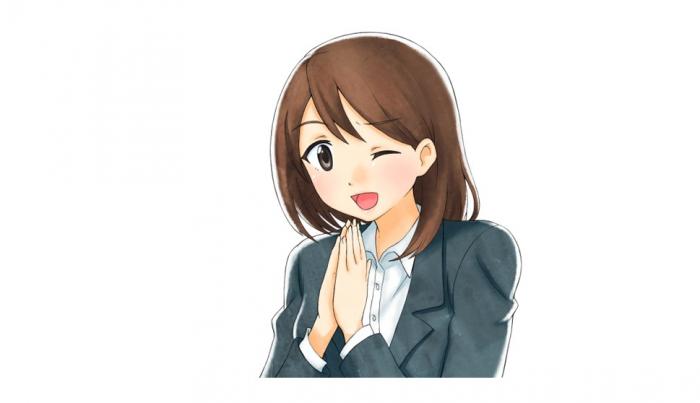
学籍番号が無い場合は学生用Eメールアドレスを入力するか、学生であることを証明できる書類(在学証明書や学生証の写しなど)を用意しましょう。
ここでは動画配信サービス「Amazon Prime」の動画コンテンツをダウンロードする流れについて、解説していきます。
無料でAmazon Primeコンテンツを録画・保存できる方法
MyStream Amazon Primeダウンローダー」をパソコンにインストール
まずは下記URLにアクセスして、ソフト「MyStream Amazon Primeダウンローダー」をパソコンにインストールしましょう。
>>MyStream Amazon Prime ダウンローダー
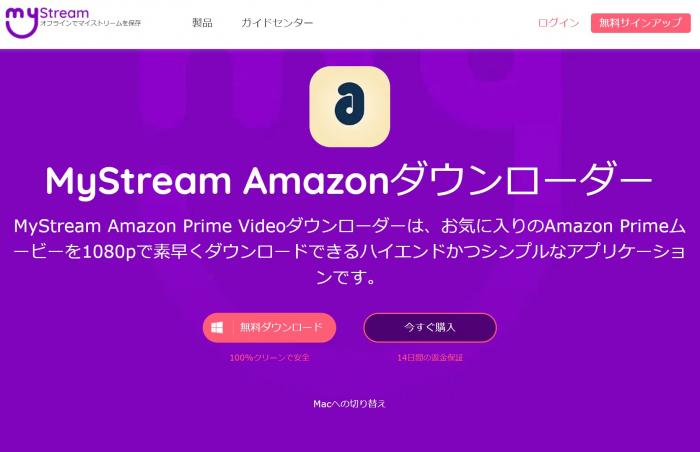
「無料ダウンロード」と書かれたボタンをクリックして、インストーラーをダウンロードします。
「MyStream_downloader.exe」というファイルがダウンロードできたら、これをクリックして開きます。
インストール画面が表示されたら「クイックインストール」をクリックして、インストールを開始しましょう。
Amazon Primeの作品をダウンロードしましょう!
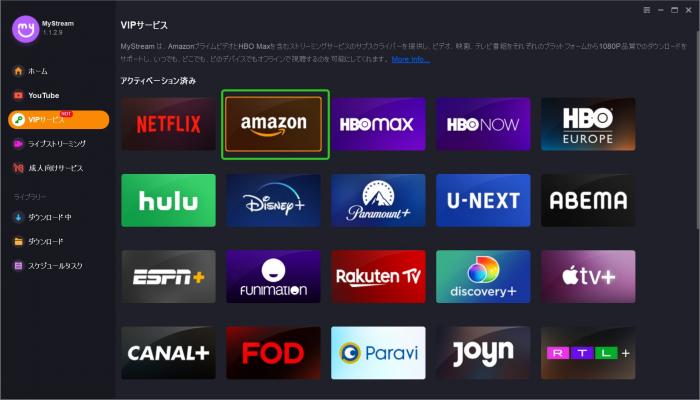
「MyStream Amazon Primeダウンローダー」の操作画面左側にある「VIPサービス」をクリックしましょう。
対応するストリーミングサービスが一覧表示されるので「Amazon」をクリックします。
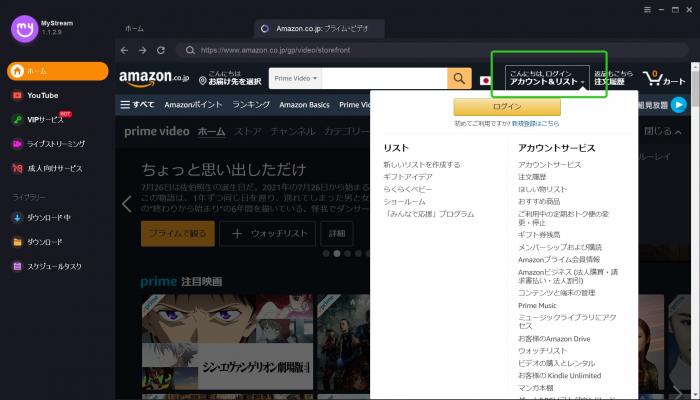
Amazonのトップページが表示されたら、画面左のメニューを開いて「こんにちはログイン」を選択してAmazon Primeにログインしましょう。
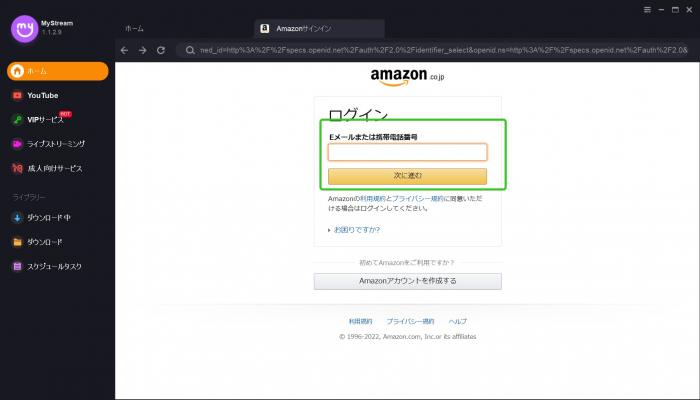
メールアドレス・ID・パスワードなどを適宜入力してログインします。
ログインできたら、ダウンロードしたい動画コンテンツを再生させましょう。
すると自動的にダウンロードする動画コンテンツを選択できる画面が表示されるので、ダウンロードしたいコンテンツを選択しましょう。
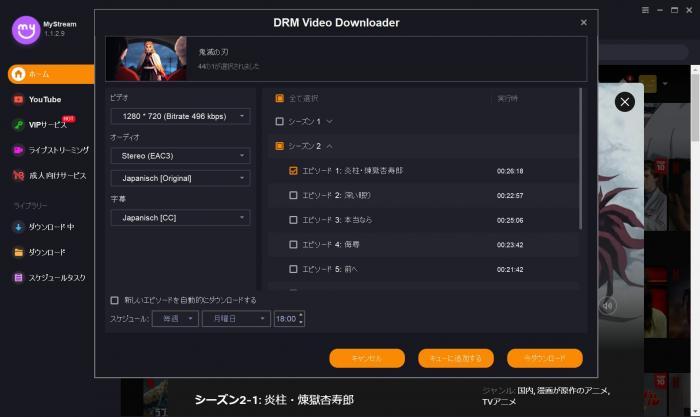
選択したのち、今すぐダウンロードしたい場合は「今ダウンロード」、他の動画作品も選択してまとめてダウンロードしたい場合は「キューに追加する」をクリックします。
操作画面左側に「ビデオ」「オーディオ」「字幕」と表示される場合は、必要に応じて設定変更しましょう。
操作画面左側の「ダウンロード中」をクリックすると、選択した動画タイトルが表示されているのが確認できます。
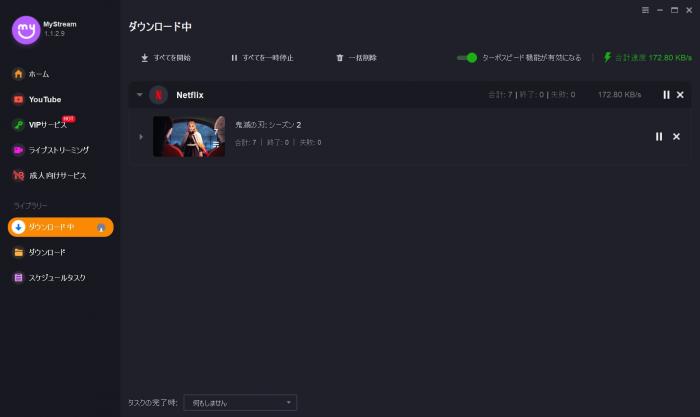
他にもダウンロードしたい動画タイトルがある場合は、操作画面左側の「ホーム」をクリックして、同様の手順で動画を選択しましょう。
ダウンロードしたい動画を選択し終えたら「すべてを開始」をクリックして、ダウンロード(ダウンロード)を開始しましょう。
以上、アマゾン プライムビデ録画・ダウンロードする方法は完了です。